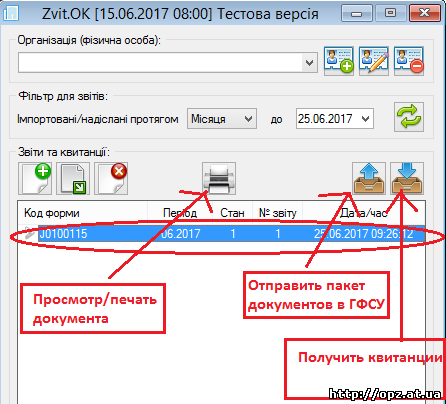Детальне налаштування безкоштовного ПЗ ZvitOk
Для налаштування програми Звіток потрібно виконати наступну послідовність дій:
1. Створити профіль.
Спочатку завантажте і встановіть програму ЗвітОк з останніми оновленнями (при установці програма перевірить наявність оновлень).
Для того, щоб створити профіль натисніть на кнопку "Додати підприємство (фізична особа)" - на малюнку виділено 1.
Потім відкриється вікно для вибору ключів електронного цифрового підпису. Підтримуються ключі АЦСК ІСД ДФС, АЦСК ПриватБанк, конвертовані АЦСК України та ін.
Виберете потрібні ключі (як на малюнку виділено 2 і 3).
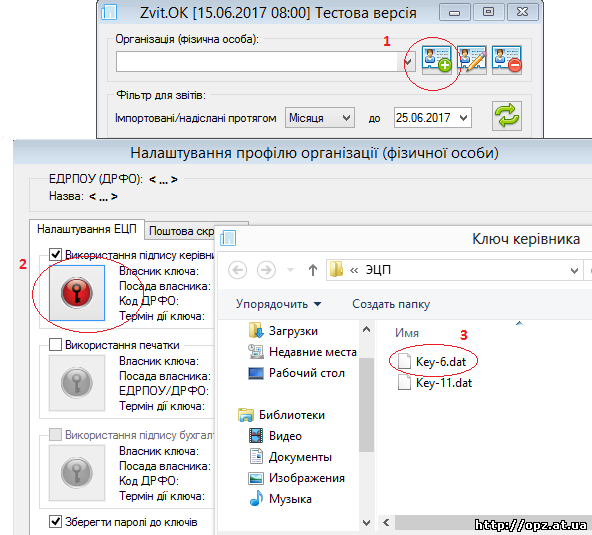
Якщо Ви використовуєте ключі від АЦСК ІДД ДФС, то сертифікати будуть завантажені автоматично.
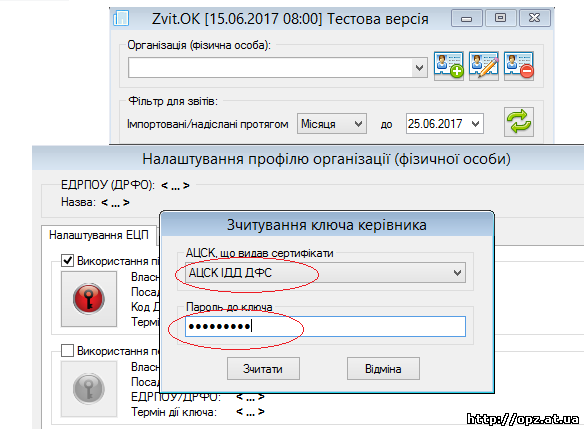
Якщо ви використовуєте ЕЦП від інших АЦСК, то сертифікати потрібно буде скопіювати в папку, де знаходяться ключі. За замовчуванням це папка С: \ ZvitOk \ Certificates
Після того, як ключі будуть успішно зчитані - профіль буде створений.
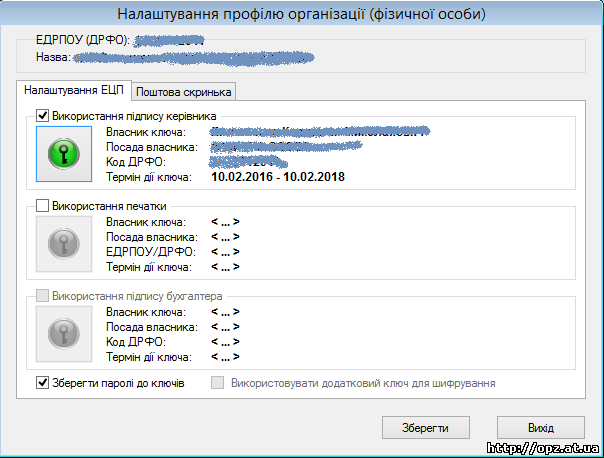
Зверніть увагу, що паролі до ключів за замовчуванням зберігаються в програмі. (Паролі та ключі зберігаються в зашифрованому вигляді)!
2. Встановити параметри доступу до пошти
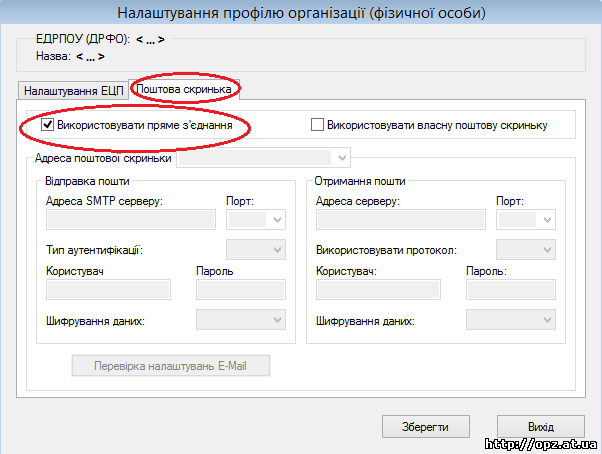
Якщо потрібно, то можна вказати параметри доступу до власної поштової скриньки. Якщо ви не хочете використовувати свою пошту, то квитанції, отримані при відправці звітності, будуть
доступні для скачування лише 30 днів з дня отримання квитанцій (запитів).
Поштовий сервіс виконується при створенні або редагування профілю організації.
3. Імпорт звітності
При імпорті в програму ZvitOK звіти проходять кілька рівнів перевірки. Наприклад, якщо в основний звіт містить додаток, але це додаток забули імпортувати разом з основним звітом, буде
виведено попередження, і інші помилки.
Імпорт та експорт звітності можна виконати за допомогою спеціальних кнопок з зображенням "+" та стрілкою. Кнопка "Принтер" реалізує перегляд і друк звітів і квитанцій.
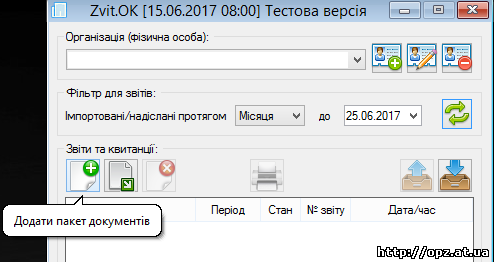
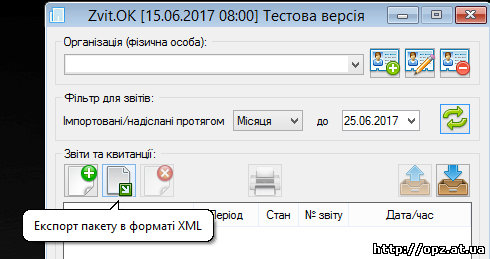
В вікні огляду вибираємо необхідний звіт - помічаємо "галочкою". При потребі перевірки звіта ставимо "галочку" в полі "Перевіряти на помилки"
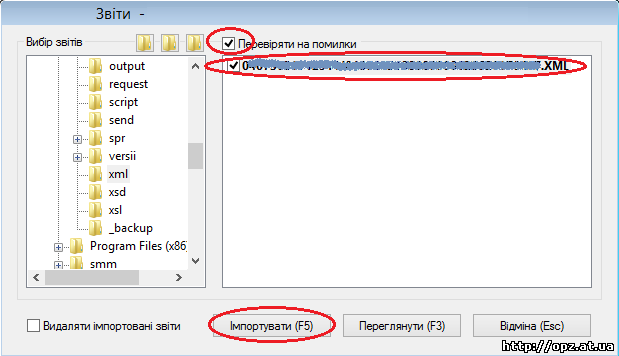
Резултьтат перевірки
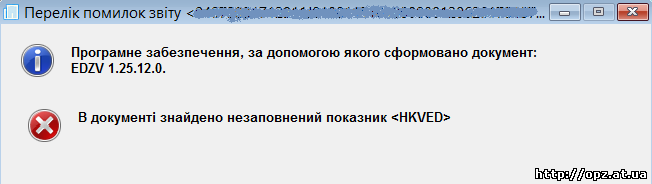
Після імпорту файлу помічаємо потрібні документи і тиснемо "Відправити пакет документів до ДФСУ"
Для отримання квитанцій про прийом звітності клікаєм на кнопку "Отримати квитанції"